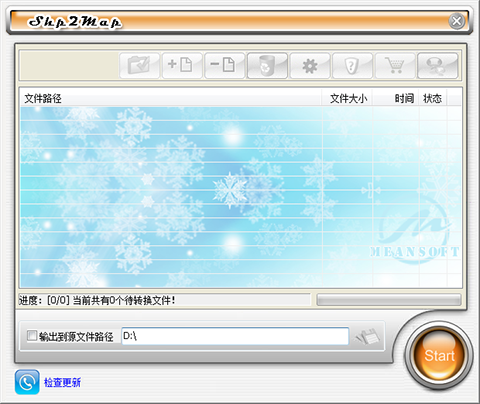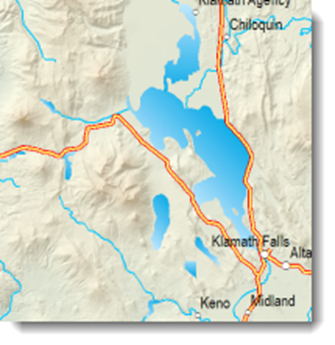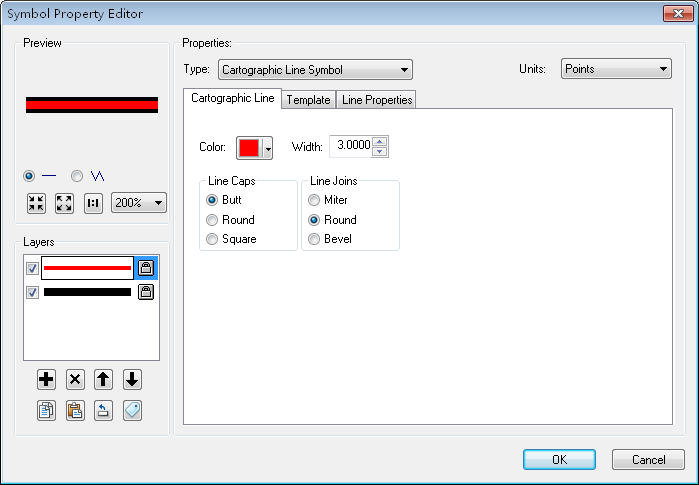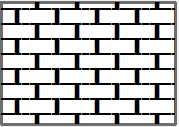ArcGIS制图阴影效果
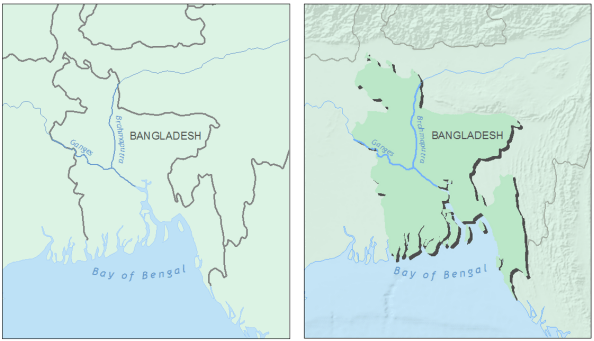
上图中左侧地图的图形背景组织很差,很难区分图中重点内容;右侧地图通过使用阴影效果突出了重点内容。
案例解析
下面介绍两种阴影效果的创建方法:一是纯色阴影(single color),二是渐变阴影(gradient pattern)。
关于纯色阴影,在ArcMap中使用制图表达和移动几何效果就可以实现。使用两个图层叠加方式,上层使用单一符号化渲染;下层起到阴影作用,使用制图表达渲染,利用灰色填充符号和移动几何效果形成阴影,如图
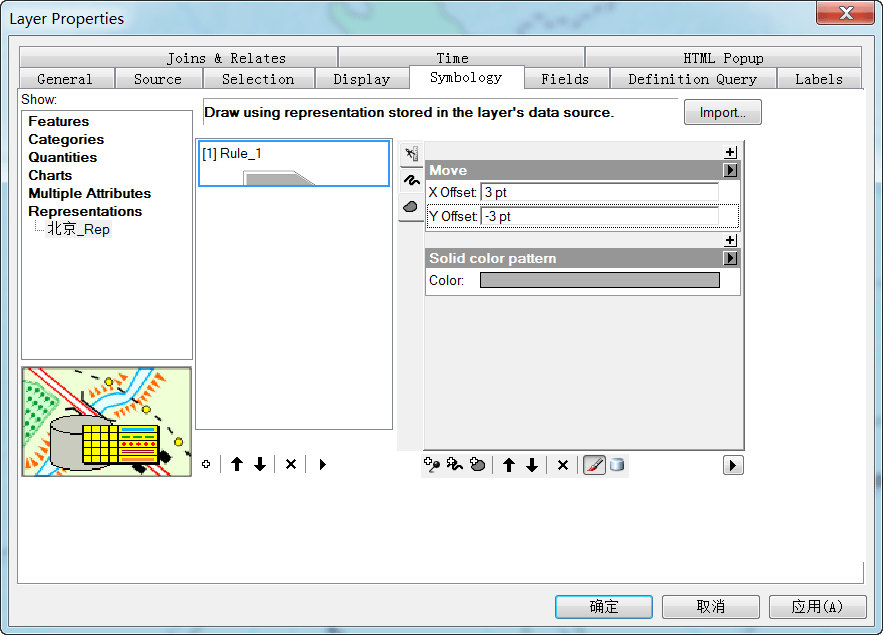
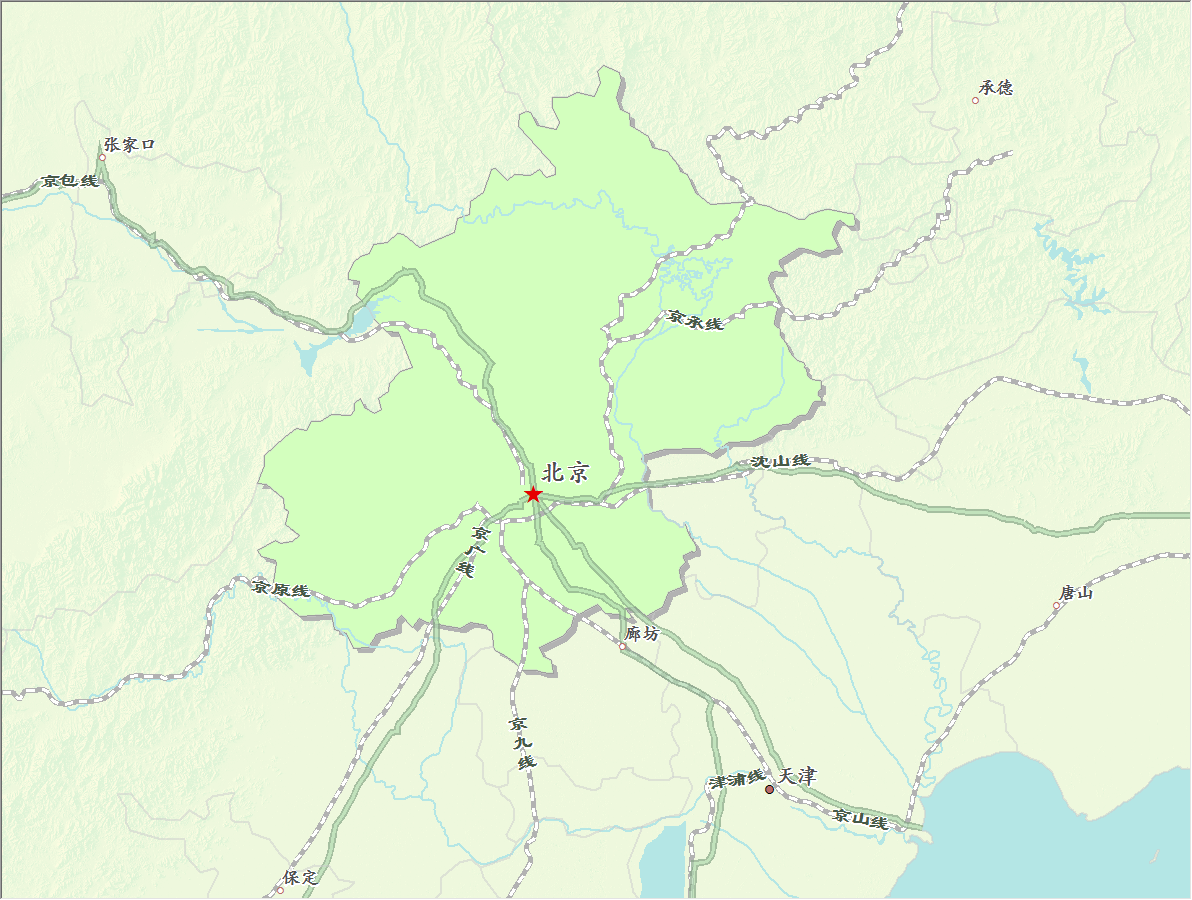
关于渐变阴影,同样使用制图表达和移动几何效果就可以实现。利用两个图层叠加方式,上层使用单一符号化渲染;下层起到阴影作用,使用制图表达渲染,利用渐变填充符号和移动几何效果形成阴影,如图

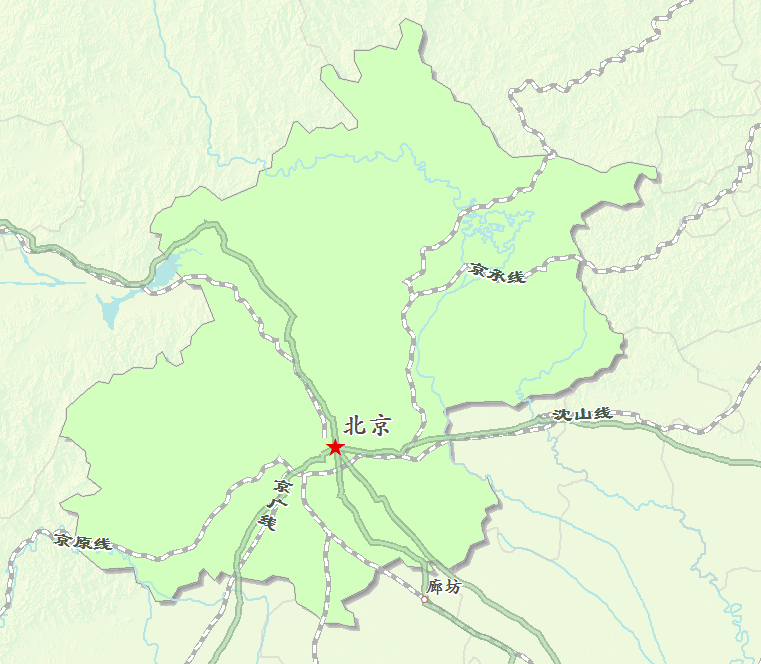
实现过程
纯色阴影效果
创建纯色阴影效果,分以下2个步骤来实现。
第1步:将要素类符号转换为制图表达
【由于需要使用制图表达,因此数据需要存储在geodatabase当中。】
1.启动ArcMap,加载数据并符号化,如图;
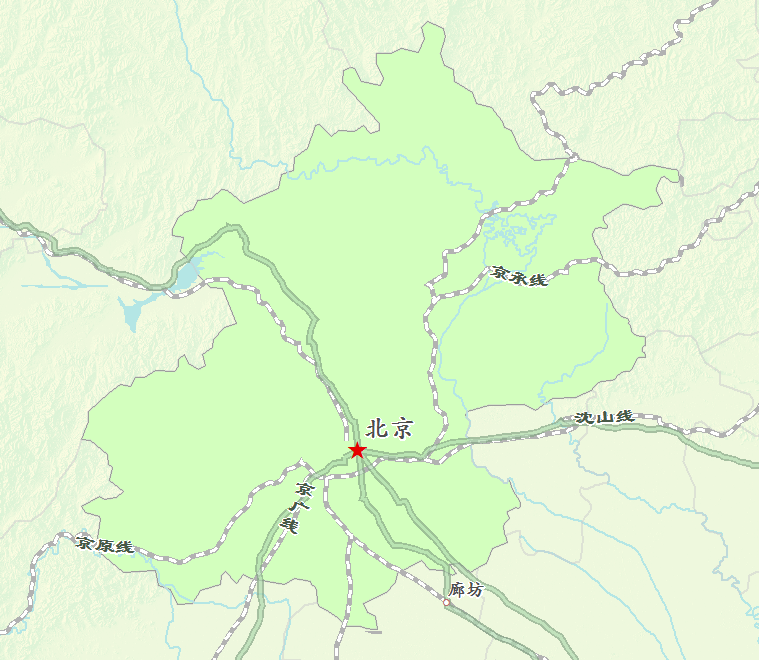
2.在内容列表中,右键单击“北京”图层,选择Convert Symbology to Representation,打开转换为制图表达窗口,输入制图表达名称为“北京_Rep”,其他属性设置如图;

3.单击Convert,在内容列表中即生成一个名为“北京_Rep”的制图表达图层,将该图层放置在“北京”图层下方;
第2步:设置填充符号颜色,添加移动几何效果
4.在内容列表中,右键点击“北京_Rep”图层,选择Properties;
5.打开图层属性窗口,切换到Symbology页,选择Representations->北京_Rep,可以查看制图表达规则及其属性,在Solid color pattern下修改颜色为灰色(RGB 156,156,156),如图所示;
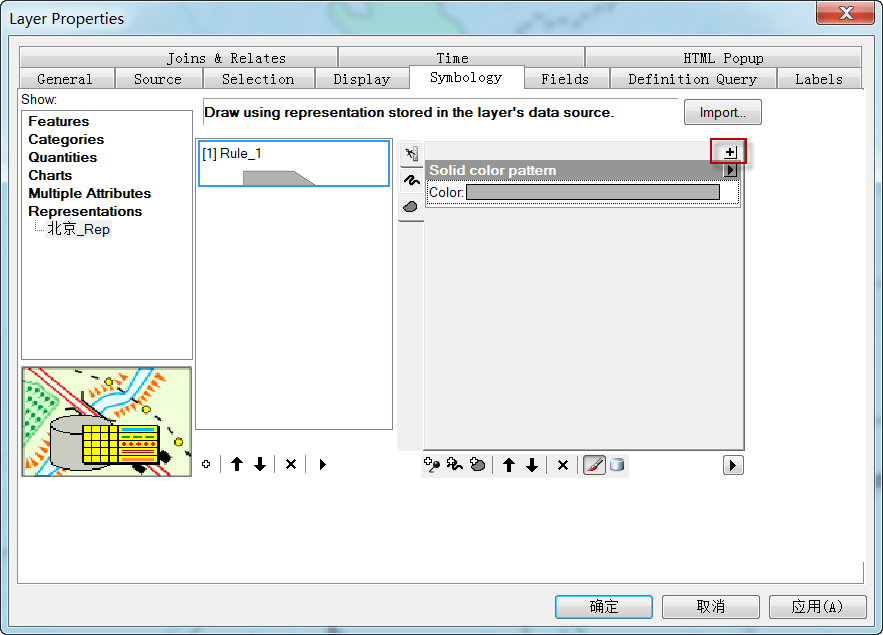
6.单击“加号”按钮,弹出几何效果窗口,选择Polygon input->Move,如图,单击OK;

7.修改Move几何效果参数,X为3pt,Y为-3pt,如图;
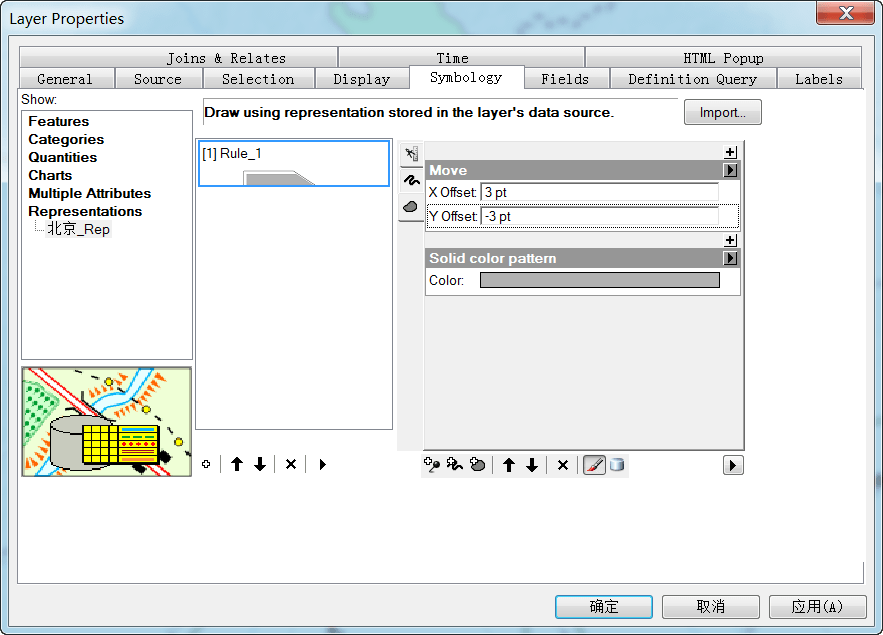
8.单击确定,关闭图层属性窗口,查看地图窗口,纯色阴影效果如图。
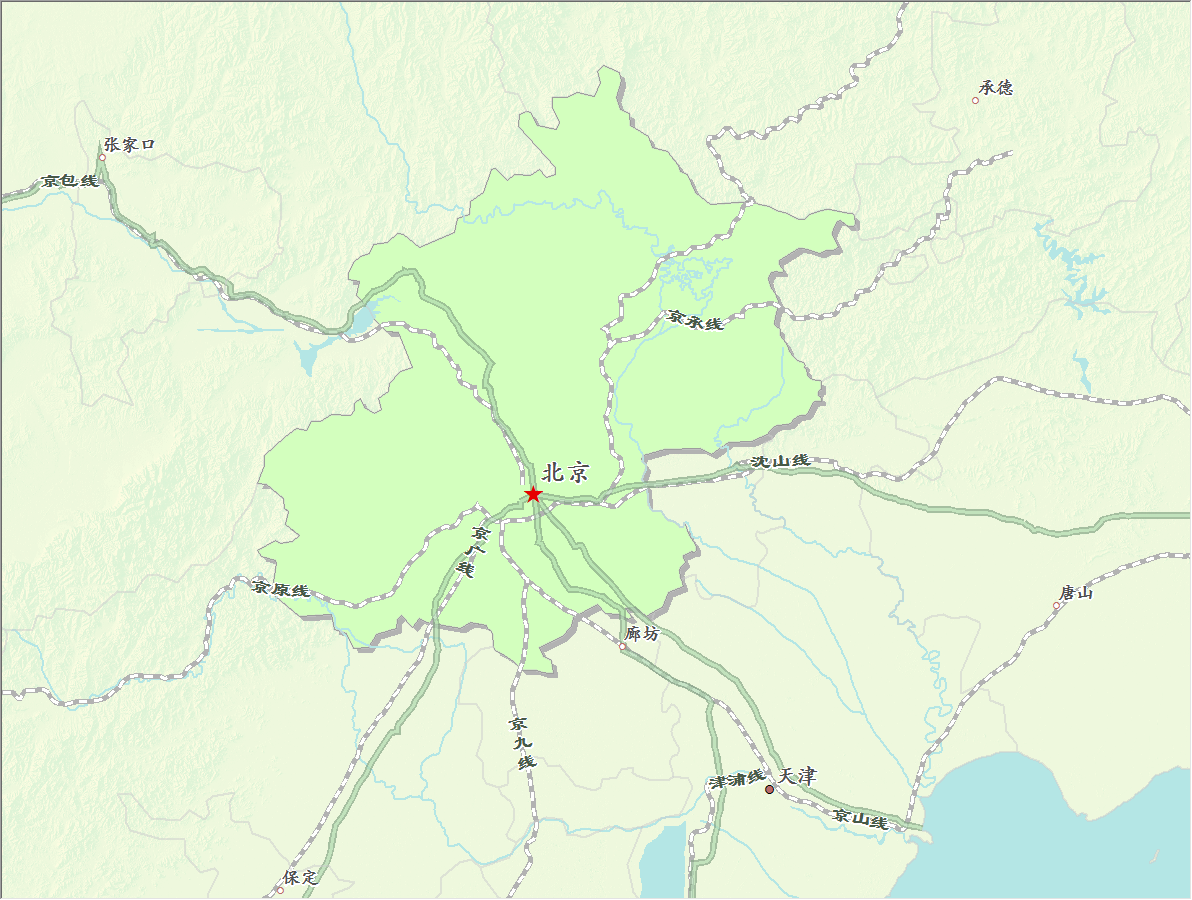
渐变阴影效果
实现渐变阴影效果的方法与纯色阴影效果类似,只在第5步不同。
第1步:将要素类符号转换为制图表达
【由于需要使用制图表达,因此数据需要存储在geodatabase当中。】
1.启动ArcMap,加载数据并符号化,如图;
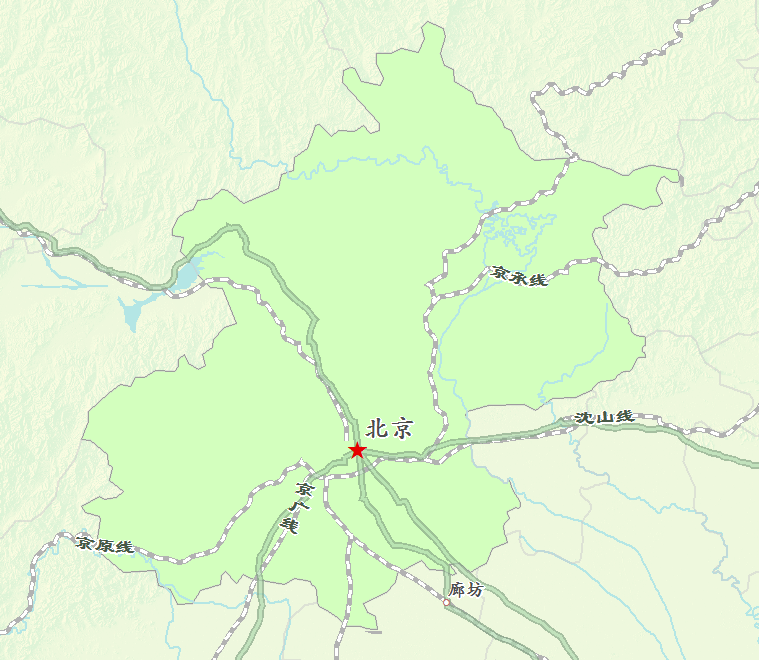
2.在内容列表中,右键单击“北京”图层,选择Convert Symbology to Representation,打开转换为制图表达窗口,输入制图表达名称为“北京_Rep”,其他属性设置如图

3.单击Convert,在内容列表中即生成一个名为“北京_Rep”的制图表达图层,将该图层放置在“北京”图层下方;
第2步:设置渐变填充符号颜色,添加移动几何效果
4.在内容列表中,右键点击“北京_Rep”图层,选择Properties;
5.打开图层属性窗口,切换到Symbology页,选择Representations->北京_Rep,可以查看制图表达规则及其属性,单击Solid color pattern旁的箭头,选择Gradient模式,如图;
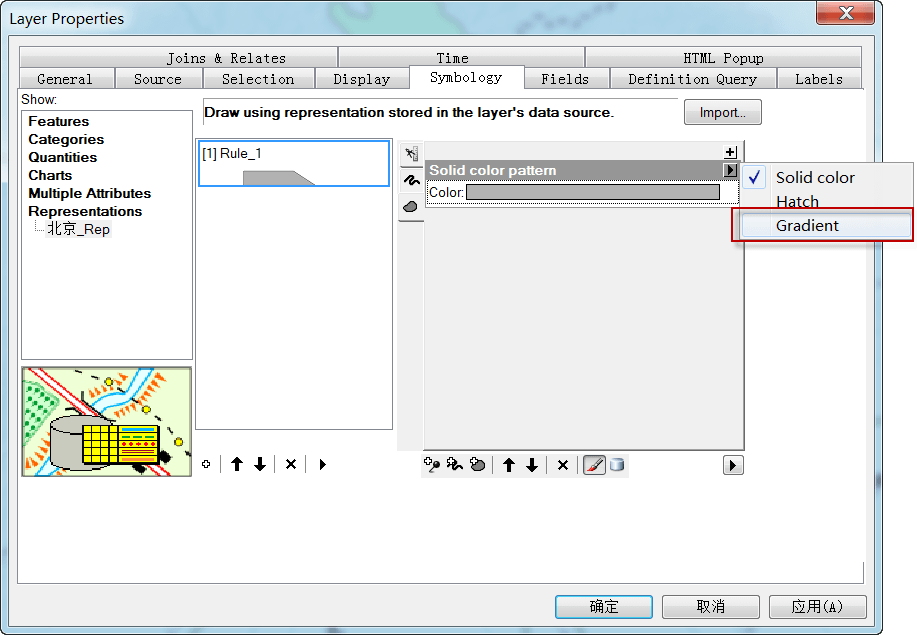
6.设置Color1为浅灰色(RGB 225, 225, 225),设置Color2为黑色(RGB 0, 0, 0),使用HSV算法,样式选择Buffer,修改间隔为100,百分比为5,角度为0,如图
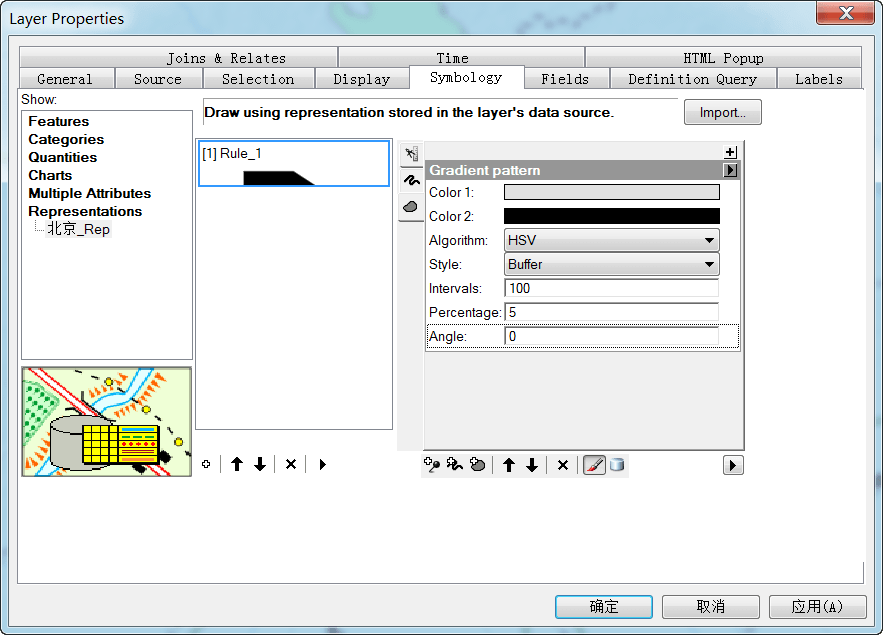
7.单击“加号”按钮,弹出几何效果窗口,选择Polygon input->Move,如图,单击OK;

8.修改Move几何效果参数,X为3pt,Y为-3pt,如图;
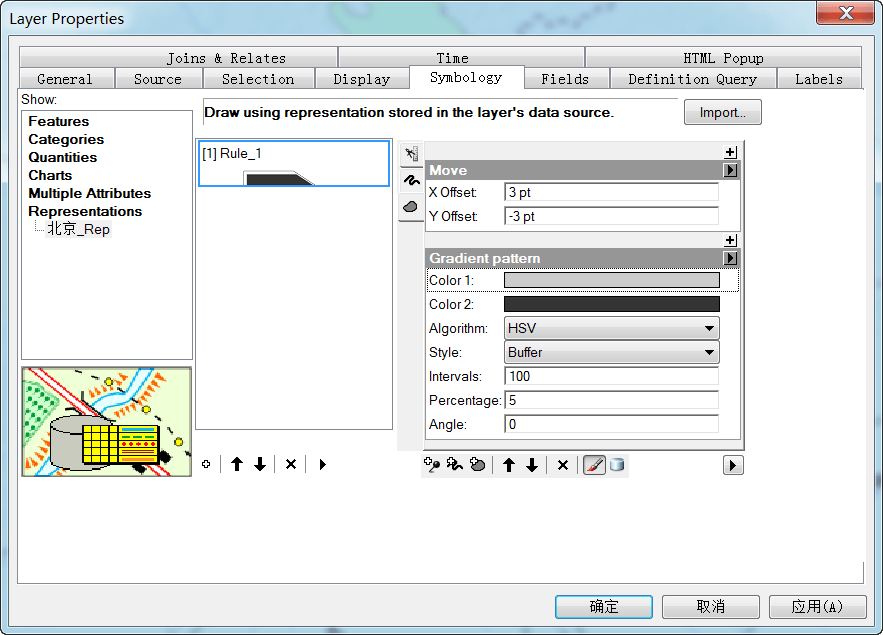
10.单击确定,关闭图层属性窗口,查看地图窗口,渐变阴影效果如图所示,边缘的阴影效果相比纯色阴影会更加柔和。
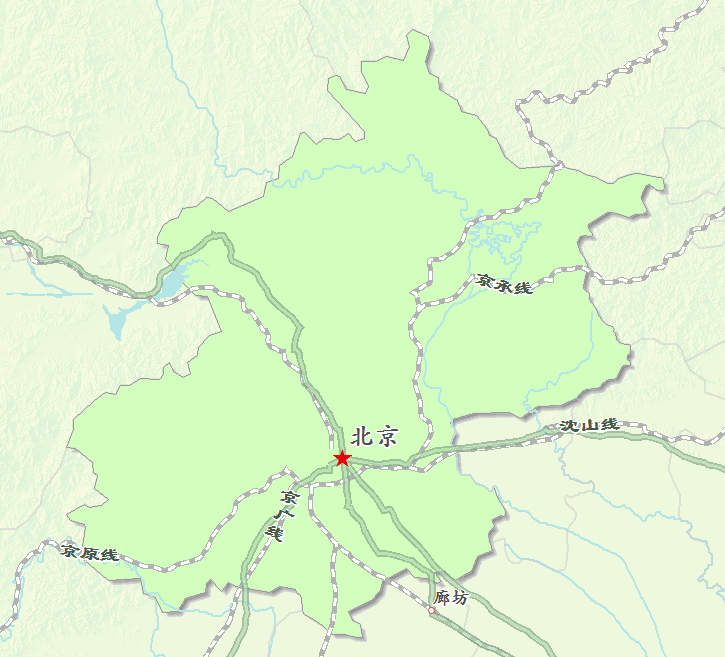
不过,这种方法对于较小的多边形效果不明显,这时可以使用override的方式修正。
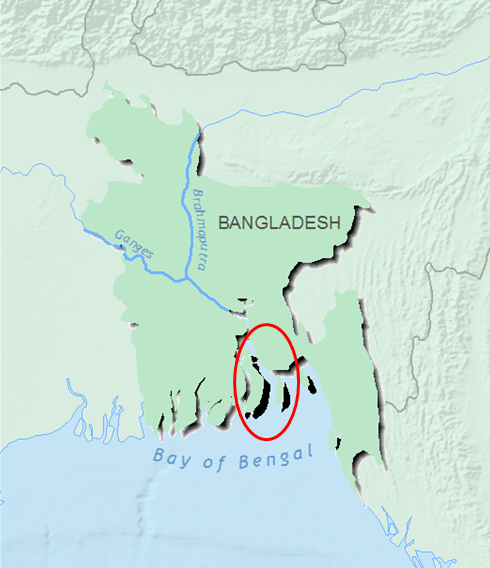
第3步:使用override方式修正阴影
11.在内容列表中,修改查看方式为List by Selection,设置“北京_Rep”图层为可选择状态,其他图层为不可选择状态,如图
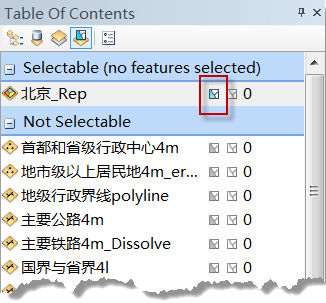
12.右键单击ArcMap工具栏空白处,打开Representation工具条、Editor工具条;
13.在Editor工具条上,选择Editor->Start Editing,开启编辑进程;
14.在Representation工具条上,单击选择工具( ),选中阴影效果不正确的多边形,如图
),选中阴影效果不正确的多边形,如图

15.在Representation工具条上,单击制图表达属性( ),弹出制图表达属性窗口,显示选中多边形的制图表达规则;
),弹出制图表达属性窗口,显示选中多边形的制图表达规则;
16.修改百分比值,小多边形需要将该值调大。在本例中,将岛屿多边形的百分比值改为60-90之间,如图;
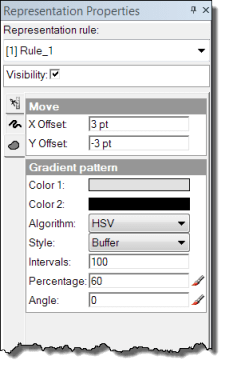
17.修改完成后,在Editor工具条上,选择Editor->Stop Editing,结束编辑进程并保存,效果如图。
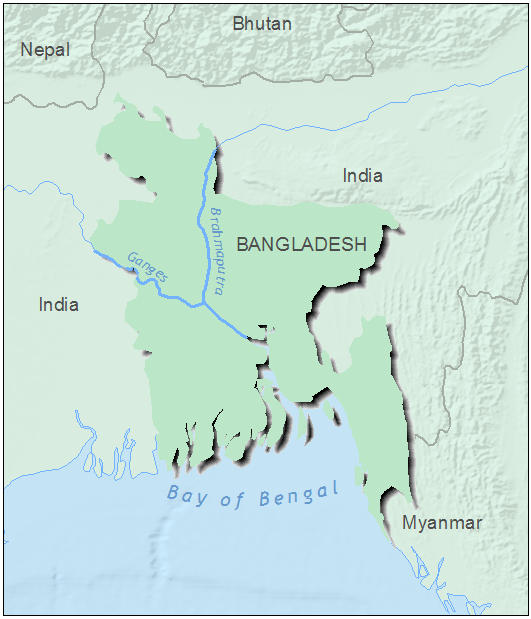
参考
参考Esri
中国的ArcGIS产品与技术专栏,详细地址:http://blog.csdn.net/arcgis_all/article/details/8219300